azw3文件怎么打开
打开azw3文件的方法主要有以下几种:
使用Kindle设备或Kindle阅读软件
- 亚马逊官方Kindle设备原生支持azw3格式
- 在电脑上安装Kindle for PC/Mac软件
- 在手机/平板上安装Kindle App
- 将文件通过USB传输到Kindle设备,或通过邮箱发送到Kindle账户使用Calibre电子书管理软件
- 下载安装Calibre(跨平台开源软件)
- 添加azw3文件到书库
- 支持直接阅读或转换为其他格式
- 可安装DeDRM插件处理受保护的azw3文件使用其他阅读器软件
- FBReader(支持Windows/Linux/Android)
- AlfaReader(Windows专用)
- 某些版本的Adobe Digital Editions格式转换方法
- 使用Calibre将azw3转换为epub/pdf等通用格式
- 在线转换工具如Zamzar、CloudConvert等
- 转换后可用更多阅读器打开
注意事项: - 受DRM保护的azw3文件需要先移除保护 - 在非Kindle设备上可能无法保留原版排版效果 - 转换格式可能导致部分功能(如笔记、字典)丢失
azw3文件用什么软件打开?
azw3文件是亚马逊Kindle设备专用的电子书格式,推荐使用以下软件打开:
Kindle设备或Kindle阅读APP - 官方支持最完善,可在亚马逊官网下载Kindle APP(支持Windows/Mac/iOS/Android) - 直接双击azw3文件即可自动关联打开
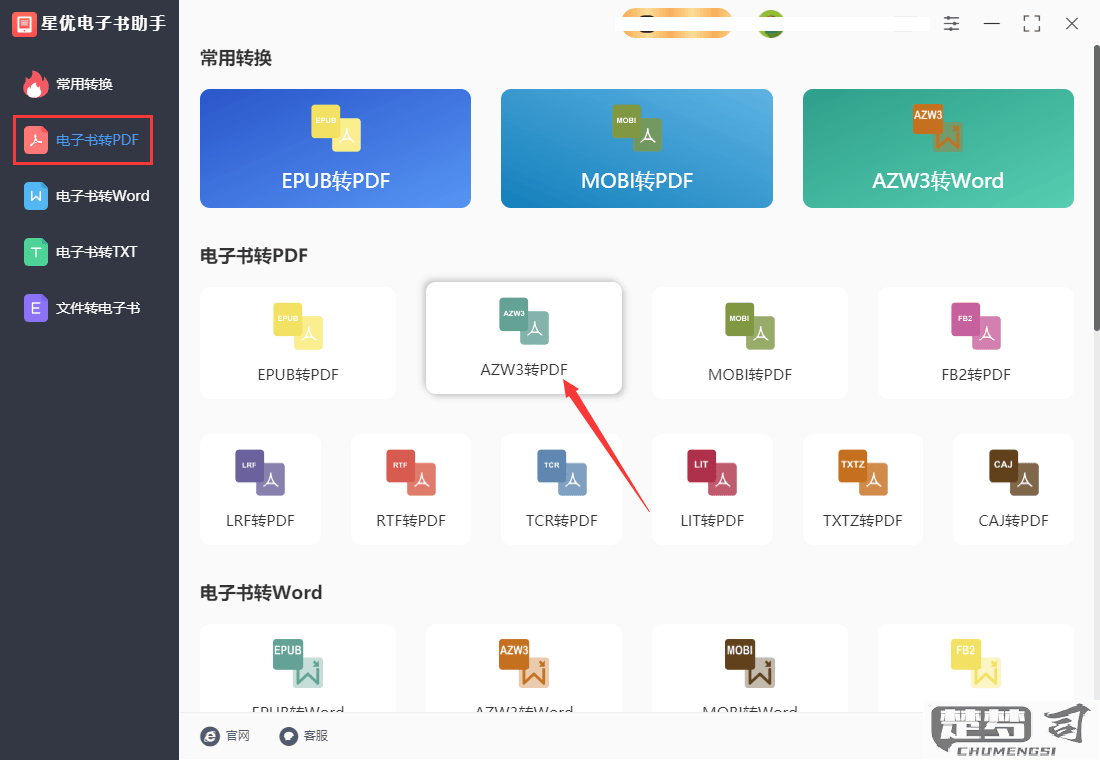
Calibre(跨平台开源电子书管理工具) - 支持Windows/Mac/Linux - 安装后需添加"Kindle设备支持"插件(Calibre安装完成后会自动提示) - 可进行格式转换、元数据编辑等高级操作
FBReader(多平台阅读器) - 支持Windows/Linux/Android - 需安装额外插件支持azw3格式
AlReader(Windows专用) - 轻量级阅读软件 - 对azw3格式支持较好
注意事项: - 部分azw3文件可能包含DRM版权保护,需要使用DeDRM工具移除保护后才能用第三方软件打开 - 建议优先使用Kindle官方软件,兼容性最佳 - 需要转换格式时,Calibre是最可靠的转换工具
如何在电脑上打开azw3文件?
在Windows或Mac电脑上打开AZW3格式的电子书文件,可以通过以下几种方法实现:
使用Calibre电子书管理软件
- 下载安装Calibre(免费开源软件)
- 打开Calibre后点击"添加书籍"导入AZW3文件
- 双击图书即可在Calibre内置阅读器中打开
- 支持格式转换、编辑元数据等功能通过Kindle阅读器应用
- 安装Amazon Kindle for PC/Mac
- 将AZW3文件复制到Kindle文档目录(通常位于"我的文档\My Kindle Content")
- 打开Kindle应用即可看到并阅读该文件使用第三方阅读器
- Sumatra PDF(轻量级阅读器,支持AZW3)
- FBReader(跨平台电子书阅读器)
- 安装后直接双击AZW3文件即可打开转换为其他格式
使用Calibre将AZW3转换为EPUB或PDF格式:
- 在Calibre中选择书籍
- 点击"转换书籍"按钮
- 选择输出格式为EPUB/PDF
- 转换完成后可用更多阅读器打开
注意事项:
- AZW3是Amazon的专有格式,部分DRM保护的书籍需要先去除DRM才能打开
- 建议定期备份原始AZW3文件再进行格式转换
- Calibre提供最完整的AZW3支持,包括封面显示和目录导航
azw3文件转换为PDF的方法?
将azw3文件转换为PDF可以通过以下几种方法实现,每种方法都有详细步骤说明:
使用Calibre电子书管理软件 - 下载安装Calibre(官网:https://calibre-ebook.com/) - 打开软件后点击"添加书籍"导入azw3文件 - 右键点击已导入的书籍选择"转换书籍" - 在输出格式中选择"PDF" - 点击"确定"开始转换 - 转换完成后右键书籍选择"打开所在文件夹"即可找到PDF文件
使用在线转换工具(适合小文件) - 访问在线转换网站如CloudConvert(https://cloudconvert.com/azw3-to-pdf) - 点击"选择文件"上传azw3文件 - 设置输出格式为PDF - 点击"开始转换" - 转换完成后下载PDF文件
使用Kindle设备(需正版azw3文件) - 将azw3文件通过邮件发送到Kindle邮箱 - 在Kindle设备上下载该文件 - 打开文件后使用"打印"功能 - 选择"另存为PDF"选项
注意事项: - 转换前建议备份原始azw3文件 - 转换后检查PDF的排版是否符合预期 - 大文件建议使用本地软件转换 - 受DRM保护的azw3文件需要先移除保护
